このブログ「めるまえ dot work」を立ち上げて2週間。ついに Google Adsenseに合格することができました。サイト立ち上げ時の公約通りの一発合格を達成!ただ合格のメールが届くまでけっこうハラハラドキドキでありました。今回はこの企画「My First WordPress」の集大成として、Google Adsense申請の方法から広告の設定、そして合格のポイントまでお話しします。
Google Adsenseに申請しよう
ども、とんじるです。ぶっひん。
それでは早速Google Adsense(以下アドセンス)の申請手順についてです。
今回とんじる、実は新規の申請ではなくて「サイトの追加」での申請となりました。
以前アドセンスは、一度合格すればサイトの追加は自由にできたのですが、昨年規約が大幅に変わりまして今ではサイトごとに申請が必要になっています。
新規であっても追加であってもアドセンスの審査レベルはかわりありませんが、手順に関しては新規と追加では若干異なります。
このブログを読んでいる方は初心者が多いと思いますので、今回は新規の手続き方法をダミーのサイトでご紹介します。
ちなみにアドセンス申請時のこのサイトのスペックは以下の通り。
- サイト開設10日目
- 記事数7
アドセンス申請の流れ
まずはGoogle Adsenseのサイトに行きます。
アドセンス側での作業
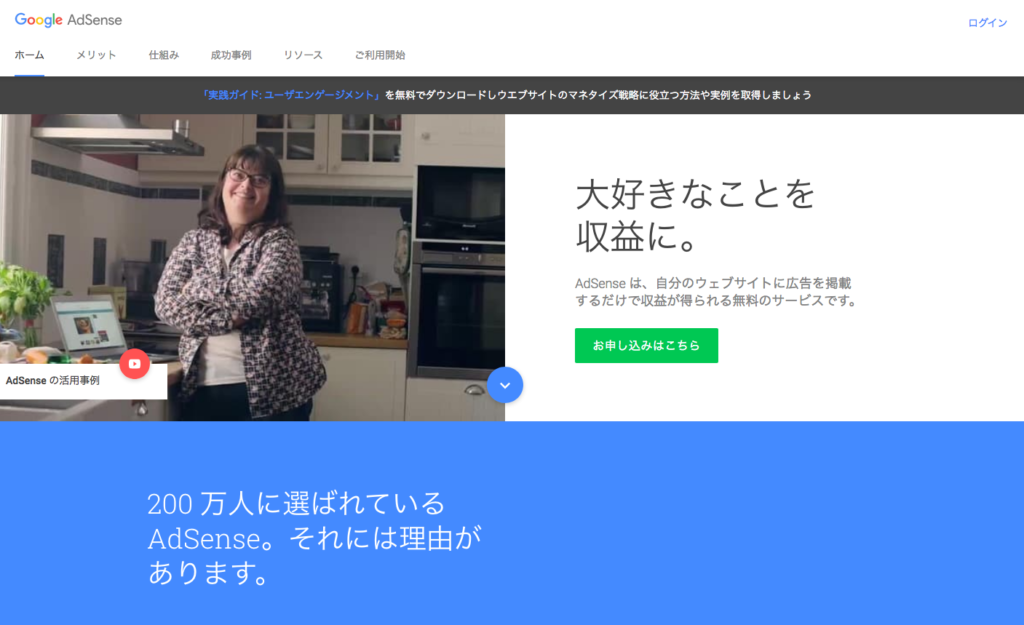
まずは「Google Adsense」で検索してアドセンストップページにアクセス。「お申し込みはこちら」からエントリーします。
エントリーにはGoogleアカウントが必要ですので、あらかじめ取得しておきましょう。
するとウェブサイトの登録画面となります。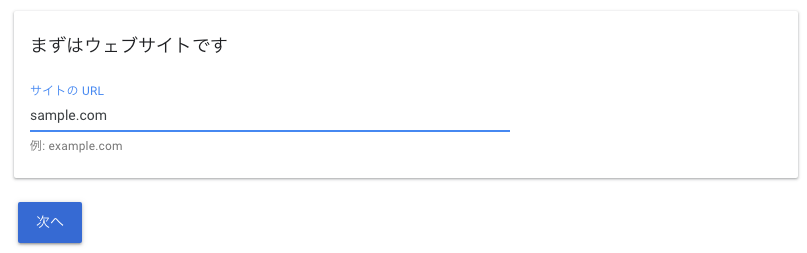
ここでの注意点は「http(s)://」も「www」も不要ということ。上の画面を参照にご自身のドメイン名を記入してください。
続いてメールアドレスの設定です。
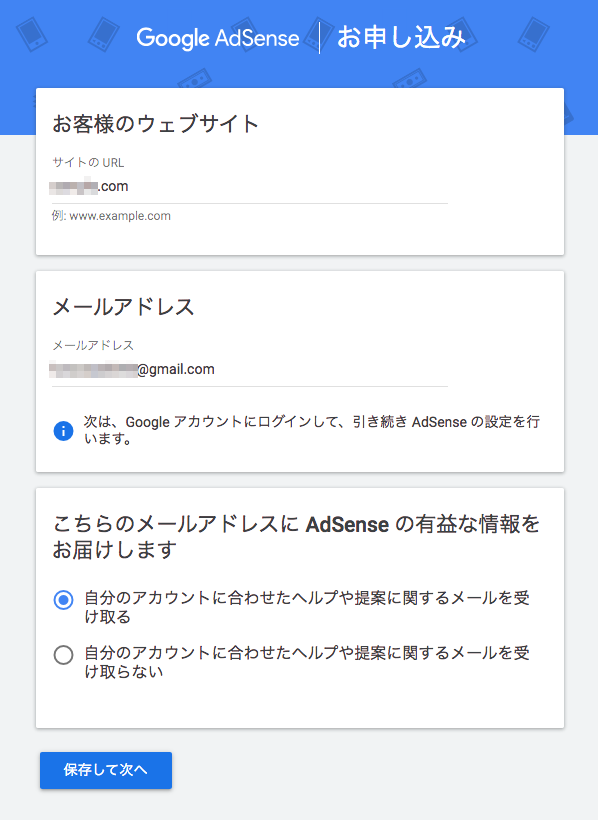
「Adsenseの有益な情報をお届け」についてはどちらでも構いません。
「受け取らない」にしたら落ちたなんて話は聞いたことありませんので安心してください。
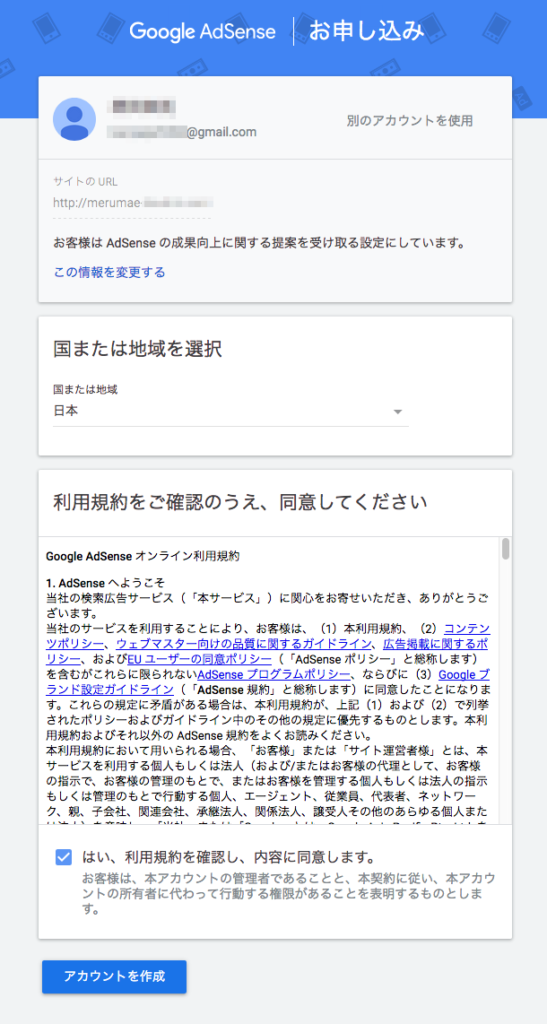
次の画面では地域(日本)と利用規約の確認。よく読んで「同意します。」文のあたまのチェックマークをポチり。
「アカウントを作成」で次の画面へ。
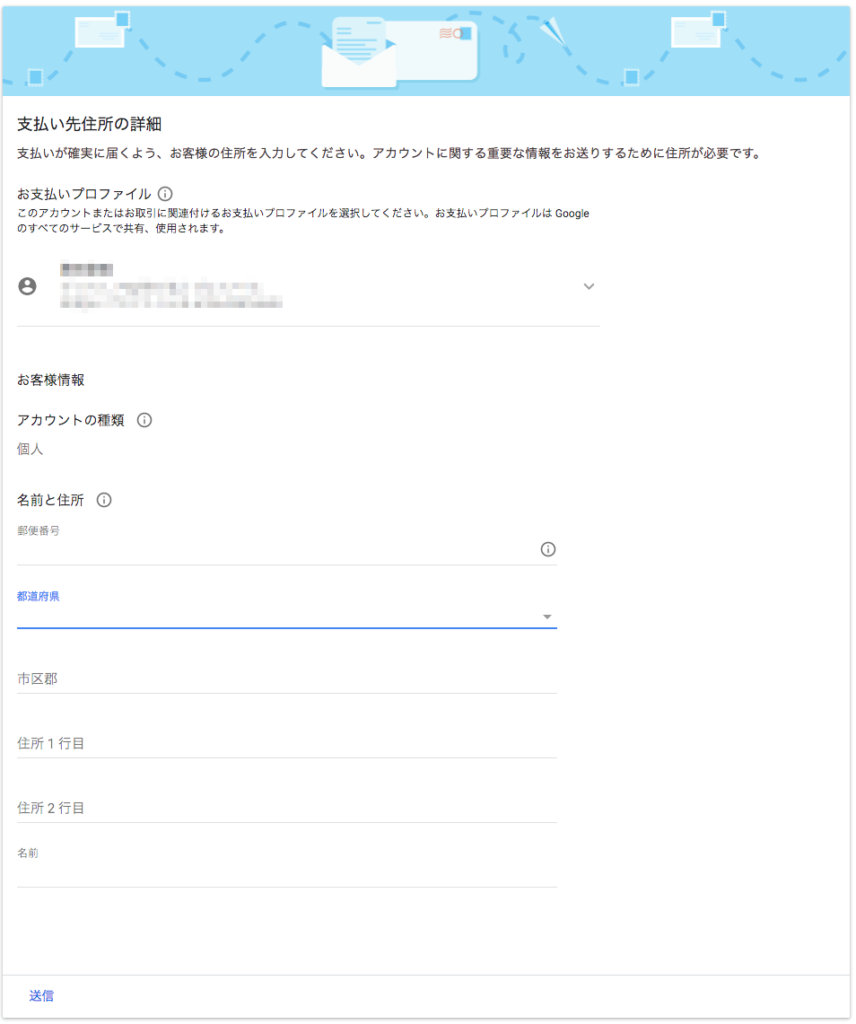
「支払い先住所の詳細」画面で住所を入力しましょう。
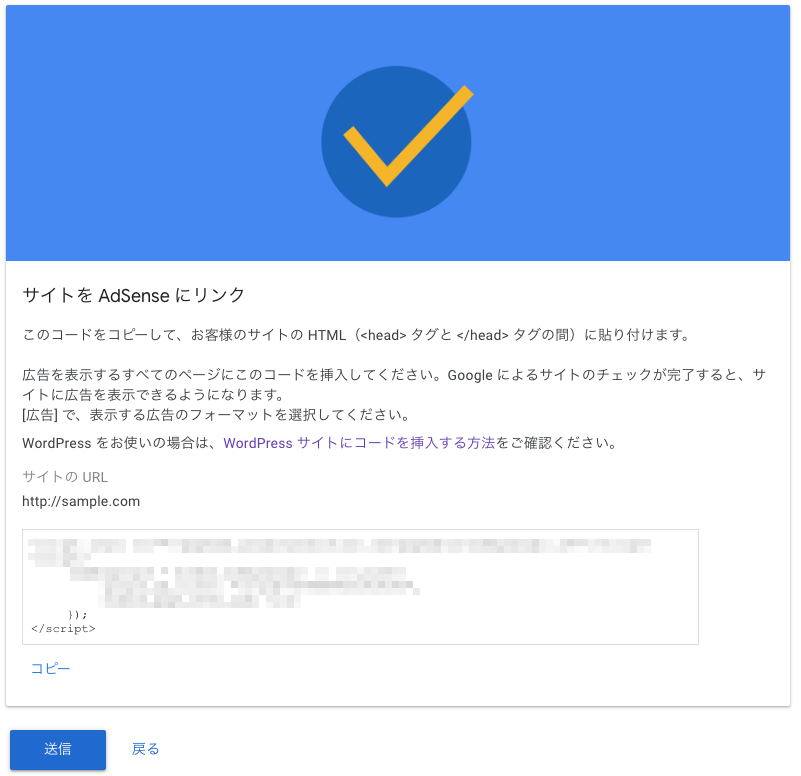
すると次の画面で「サイトをAdsenseにリンク」と出てきます。
四角い枠の中にコードが表示されますので、それをコピーして「<head>タグと</head>タグの間」に貼り付けます。
ここでいったんAdsense側の作業は終わりです。
このあとはWordPress側の作業になりますが、あとでまた「今の画面」に戻ってきますので、
今の画面はそのまま、別のタブでWordPressを開いてください。
WordPress側の作業
さて、ここからWordPress側の作業になります。
さっきコピーしたコードを<head>タグと</head>タグの間にペーストしてください。
…<head>タグと</head>タグの間???
ここがアドセンス申請一番のつまずきポイント。「<head>タグと</head>タグの間」なんて言われても初心者にはなんのことやら。。。。
でも安心してください。いいプラグインがありますよ。
「Insert Headers and Footers」
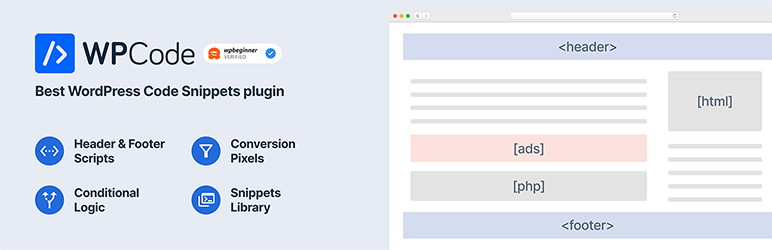
このプラグインを使えば簡単。
インストールして有効化すると「設定」メニューに「Insert Headers and Footers」という項目が現れますのでこれをポチり。
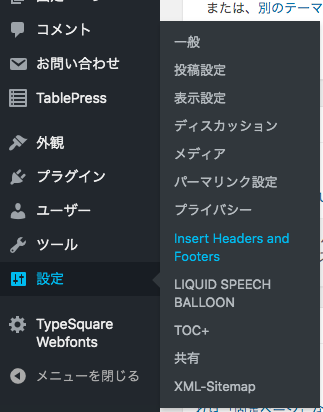
すると「Insert Headers and Footers」の設定画面がでてきます。
ふたつのボックスのうち「Script in Header」(上の方)に、先ほどアドセンスのサイトでコピーしたコードをぺたりと貼ればOK。
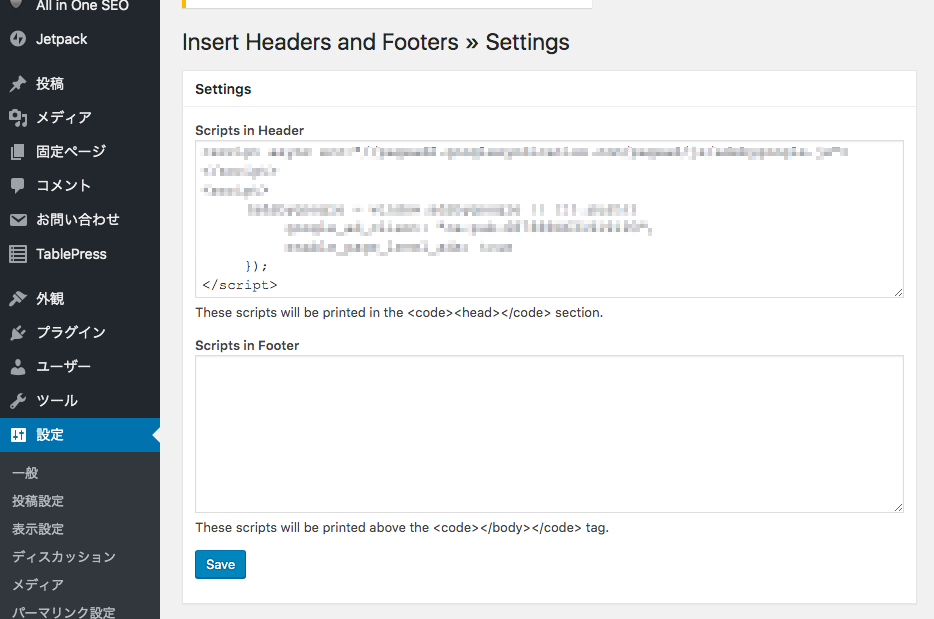
ペーストできたら「Save」をポチり。
これでWordPress側の作業は終わりです。
もう一度アドセンスに戻る
さっき残しておいた「サイトをAdsenseにリンク」画面にもどります。
ここでやることはひとつだけ。
左下の「送信」ボタンポチり。
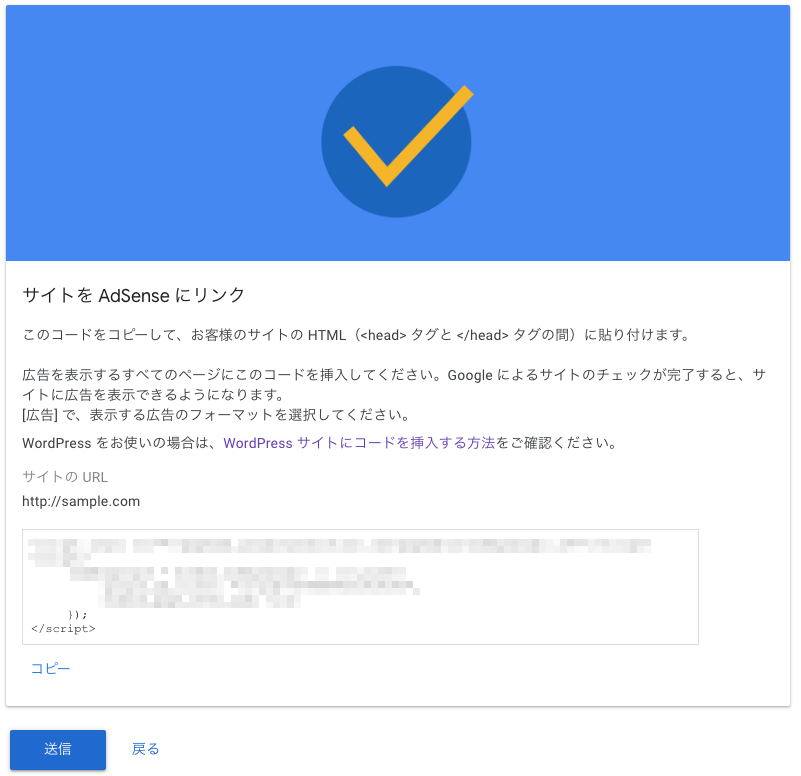
アドセンスの「サイト」画面に申請したサイトが表示されれば成功です。
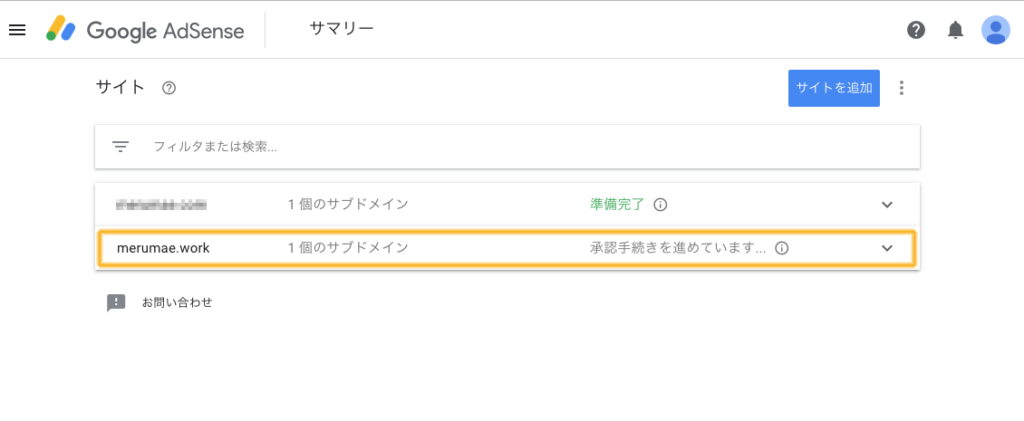
広告の設定をしよう
アドセンスの申請が無事完了すると「サイトの広告を表示できるようにしましょう」と促されます。
審査をしている間でも広告の設定は可能なので、このタイミングでやっておいましょう。
そうすればアドセンス合格と同時にサイトに広告が表示されます。
サブドメインの設定
広告の設定画面の下に「サブドメインの管理」という項目があります。
みなさんのサイトのURLに「www」が含まれている場合は「サブドメインの追加」をクリックして「 www」で始まるドメインも追加しておきましょう。

自動広告を設定
アドセンスの広告の種類はさまざまですが、初心者は迷わず「自動広告」を設定しましょう。
自動広告はアドセンス側のAIが自動で判断して、サイトに最適な広告配置をしてくれます。
「最適」かどうかは意見が分かれるところですが、カスタマイズはいつでも可能。もっとスキルがついてからで十分です。
サブドメインを追加したら上の画面に戻って「広告を設定」。
広告設定可能なドメインが表示されますのでそのチェックマークを選んで「次へ」。
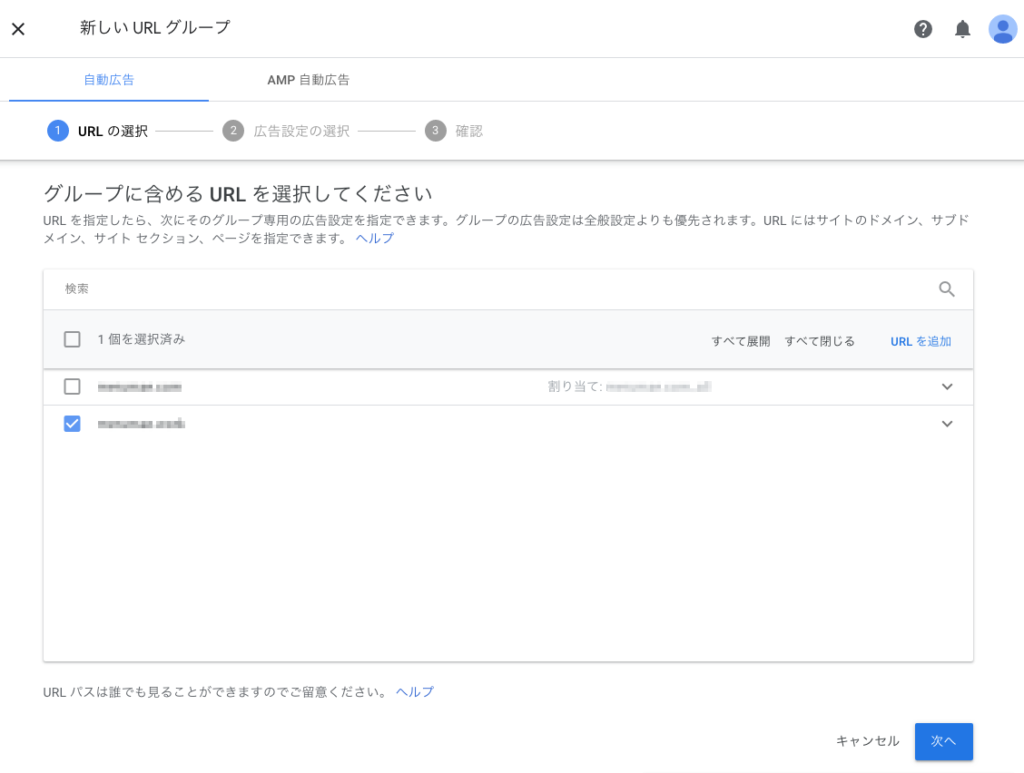
すると選択可能な広告ユニットが出てきます。

「ページ内広告」から「テキスト広告とディスプレイ広告」「インフィード広告」「記事内広告」にチェックを入れます。
この画面では「関連コンテンツ」も出てますが、これはある程度の実績がないと解放されない広告ユニットなので(←エラそう)最初のサイトでは表示されないはずです。ごめんなさい。

さらに「オーバーレイ広告」というのもあって、クリック率は高いらしいのですが、個人サイトでこれやると相当嫌われます。最初はOFFでいいでしょう。
さあこれで申請と広告設定まで終わりました。
あとは審査が終わるのを待つだけです。
結果はメールで届きます。しばし待たれよ。
そして結果
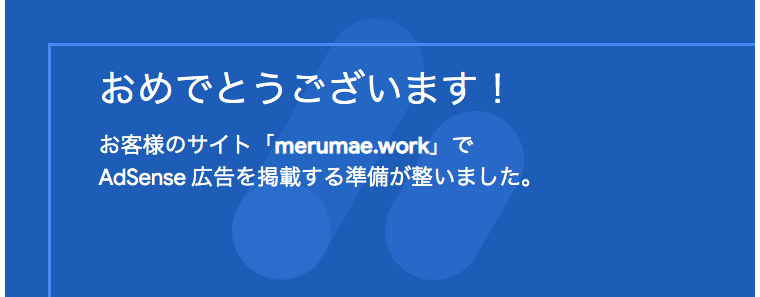
そして待つこと4日。無事合格通知が届きました!
サイトを立ち上げる前、こんなことをTwitterでつぶやいてしまったので、一発合格できるかが結構緊張だったのですが。
最初のブログでは
半年かかりましたが1ヶ月目で
収益化を目指す
WordPress ブログってのをやってみようかと
☑️サーバ設定
☑️WordPressインストール
☑️テーマ選定(無料)
☑️最低限必要な設定
☑️おすすめプラグイン
☑️Adsense一発合格
☑️1ヶ月目で収益化実況形式なんですが
需要ありますかね?— とんじる@パラレルワーカー修行中 (@tonjiru_merumae) April 22, 2019
無事合格できたからよかったものの、実は結構チャレンジした申請であったのですよ。
アドセンス合格時のスペック
今回のアドセンス申請にあたって注意したのは以下の点。
- プロフィールページ
- プライバシーポリシー
- お問い合わせフォーム
これらを固定ページとして用意して、グローバルメニューとフッターに入れました。
その他は実はあまり気にしないで記事を書いてきました。
アドセンス合格のためには「こーしなきゃいけない」「これやっちゃいけない」みたいなのが都市伝説のようにWeb常に蔓延しています。
アドセンスの合格基準というのは結構変わっていますので、Web上の古い情報はあてにならないんじゃないか?という疑問から、今回の申請ではあえて「やばめの」ことをいろいろやってきています。
よく「アドセンス合格のために」って言われているのが
- サイトエイジ1ヶ月以上
- 記事数は20以上
- 文字数は2,000文字以上
- 内容は当たり障りのない日記風
- 画像は貼らない(貼ってもオリジナル)
- 外部リンクは貼らない
- 他社アフィリエイトリンクも貼らない
- 申請中も記事は毎日更新
みたいなことなのですが、
2,000文字以外は無視しましたね。完全に。
- サイト開設10日
- 記事数7
- 文字数2,000文字以上←ここはクリア
- 内容は当たり障りありそう
- 画像はフリー素材、または他のサイトからコピー
- 外部リンク貼りまくり
- 他社アフィリリンクあり
- 申請中記事更新なし(あえてですよ)
とまあ、無視するどころか喧嘩売ってんじゃないかレベルの話。
でも受かりました。半分心配してましたが半分は自信ありました。
他のサイトを見ると「3記事5日」とか「その日のうちに合格通知」とか出てますよね。
たぶん合格のために余計なことをしなければ、こんなことも可能だったんじゃないかと思うんですが
今回はWordPressのサイトを立ち上げながらの申請だったもんで、
外部リンクはバシバシ貼るわ、サーバ屋さんのトップ画はコピペするわ、アフィリエイトリンク貼るわで
審査する方も大変だったんじゃいかと。。
そうそう、今回の申請に時間がかかったことから推察すると、アドセンスの審査は「人がちゃんと見てます」ね。
だからリンクが貼ってあればその先もチェックして、画像があれば著作権的に問題ないかチェックしてと。
だから今回このサイトが時間かかりながらも合格できたんじゃないかと考えております。
チャレンジした甲斐、ありましたねえ。
今回のめるまえポイント
それでは今回のまとめです。
- アドセンス申請は手順通りやれば問題なし
- つまずきポイントのコードのコピペはプラグインで
- 都市伝説は無視してOK。固定ページは必須
当ブログのオープニング企画としてやってきた「My First WordPress」も、アドセンス合格というノルマが達成できましたので一旦ここで終了します。
ただ内容については随時加筆訂正していきますので、わかりづらいところがあればご指摘ください。
このブログはまだまだこれからが本番。
次の企画も考えていますのでお楽しみに。
そんじゃまた。ぶっひん。




コメント